Samsung モニターが動作していないか、黒い画面が表示されていますか?
Samsung モニターを交換する必要があると判断する前に、このチェックリストを使用して、問題を解決するために何かできることがないかどうかを確認してください。
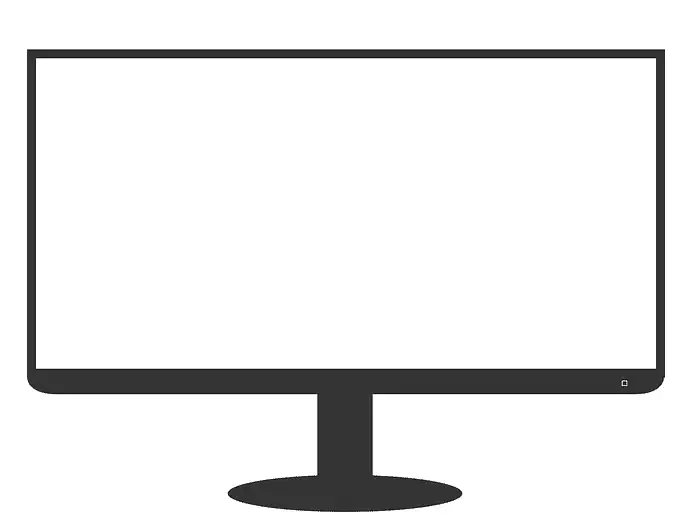
別のコンピュータでモニターをテストする
ほとんどの新しいモニターには、モニターがコンピューターから信号を受信していない場合にメッセージを表示する自己診断機能が備わっています。
パスポートドライバーが不在です
このメッセージが表示された場合、モニターはおそらく正常です。画面が黒い場合は、別の PC のモニターを試して問題のトラブルシューティングを行い、それが自分の PC ではないことを確認します。
手がかりを聞く
この手順は、問題がコンピューターにあるのか、モニターにあるのかをトラブルシューティングするのに役立ちます。
コンピューターの電源を入れたときにビープ音が鳴る場合は、PC 内部の何かが緩んでいる可能性があります。
コンピュータの動作音が聞こえることを確認してください。ファンのように聞こえるはずです。ライトをチェックして電源がオンになっていることを確認します。
接続を確認してください
モニターが何らかの理由で移動され、接続が緩んだ可能性があります。ケーブルに曲がったピンや損傷がないか確認してください。
ケーブルに損傷がある場合は、ケーブルを交換する方がはるかに安価です。
Xbox Oneで2つのコントローラーを接続する方法
Samsung モニターがちらついたり、線が入ったり、変色している場合は、電源に問題があることを示している可能性があります。これをトラブルシューティングする最善の方法は、電源とコンピュータからケーブルを完全に外すことです。
すべてを約 1 分間放置し、HDMI コードを使用してコンピューターに再度接続します。
PCでワイヤレスコントローラーを使用する方法
別の HDMI コードを使用して、コード自体をテストしてみることができます。不良電源タップを除外するために壁に直接プラグを差し込み、コンセントがオン/オフ スイッチに接続されていないことを確認することを常にお勧めします。
グラフィックドライバーを更新する
あなたの グラフィックドライバーは、オペレーティング システムとハードウェアを接続して、すべての互換性を確保するソフトウェアです。最高のパフォーマンスを得るには、古いドライバーまたは不足しているドライバーを更新する必要があります。
上記の他のトラブルシューティング手順を試しても、Samsung モニターがまだ動作しない場合は、グラフィック カードまたはドライバーを更新する必要がある可能性があります。
幸いなことに、Help My Tech を使用すると、このプロセスが簡単になります。
キーボードを使用して BIOS をリセットして更新する
BIOS を更新するためにアクティブな画面は必要ありません。
win10ディスプレイドライバー
- を押して開始します F10 8秒間繰り返します。
- 報道陣は、 下矢印 3回。
- 次に、 を押します。 入力 2回。
- コンピュータが再起動します。
Samsung モニター画面がまだ空白の場合は、次の原因が考えられます。 グラフィックスカードの問題。
これらのトラブルシューティング手順を実行しても問題が解決しない場合は、モニターまたは PC を専門家に見てもらうのが最善です。
ドライバーを更新する必要がある場合は、時間を節約するソリューションから始めて、HelpMyTech | Give HelpMyTech | Give HelpMyTech | Give HelpMyTech | Give HelpMyTech | Give HelpMyTech | Give HelpMyTech | Give HelpMyTech | Give HelpMyTech今日試してみましょう! 。


























